PPT自动跳转下一页是怎么回事?
发布时间:2021年09月08日 11:54
PPT作为一款操作软件,以文字、图形、色彩及动画的方式,将需要表达的内容直观、形象地展示出来,使得文字或者图片重点突出。PPT中经常有些页面手动切换麻烦,如果能设置成定时自动切换就方便不少,那么怎么让PPT自动跳转下一页呢?今天我们一起来学习一下吧!
操作步骤如下:
1、打开PPT
首先打开一个PPT,然后将选项卡切换到【幻灯片放映】,在这菜单栏下找到【设置幻灯片放映】选项。
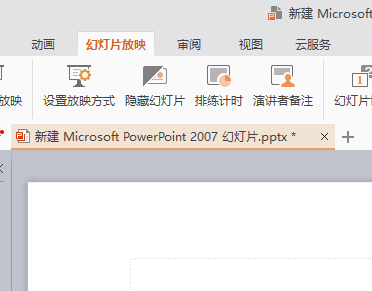
2、设置换片方式
然后将该选项下的“换片方式”设置成“如果存在排练时间,则使用它”,确定后退出。
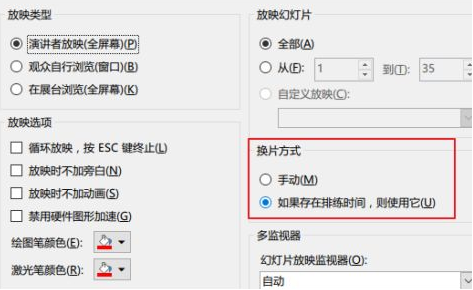
3、勾选“使用计时”
还是在【幻灯片放映】选项栏,勾选“使用计时”。以上三步必须设置,否则无法自动切换。
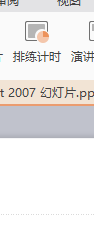
4、自动换片
接下来切换到【设计】选项卡,首先为幻灯片设置一个切换动画,然后将“单击鼠标”换片设置成计时“自动换片”,如图设置的是该页幻灯片放映完毕后1s自动切换到下一页。
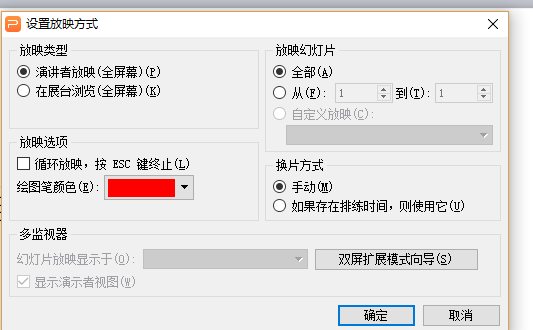
以上的四步就是PPT自动跳转下一页的具体介绍,熟能生巧,相信大家不断的练习就会熟练地掌握PPT的更多的技能与方法。在PPT中,尤其是展示方面有很多的隐藏功能等待大家的学习,掌握后能更好地服务于我们的展示,演讲,这在工作中是十分重要的。
本篇文章使用以下硬件型号:联想小新Air15;系统版本:win10;软件版本:PPT 2016。





